Slik lagrer du musikk i Android Wear Smartwatch
Miscellanea / / February 12, 2022
Smartklokker gir oss mange ryddige bekvemmeligheter, fra å sjekke varslene dine med et blikk på håndleddet til å kontrollere media du spiller av for øyeblikket. Imidlertid vil selv de største fans av teknologien innrømme at smartklokker egentlig ikke gir deg noe som du ikke allerede hadde med telefonen din. Salgsargumentet er bekvemmelighet.

Når det er sagt, vil vi gjerne gi videre et lite triks som gir Android Wear-smartklokker en uavhengig fordel. Mange av dem har en bøtte med innvendig oppbevaring til disposisjon. Dette gjør det mulig å laste ned musikk på enheten og streame den til et Bluetooth-headset, offline og uten telefontilkobling. Ganske kult, ikke sant?
Det er imidlertid et forbehold med denne muligheten - det kan bare gjøres via Googles Spille musikk service. Dette stemmer, ettersom Android Wear er et Google-produkt. Så hvis du er en Play Music-bruker, la oss gå gjennom hvordan du får musikk til smartklokken din.

1. Aktiver nedlasting til Android Wear-innstilling i Play Music-appen
Det første trinnet for å sette opp Android Wear-smartklokken med noe av sin egen musikk er å aktivere funksjonen i Spill musikk-appen. Bare gå inn i appinnstillingene og bla helt til bunnen. Du bør se en Android Wear-seksjon.
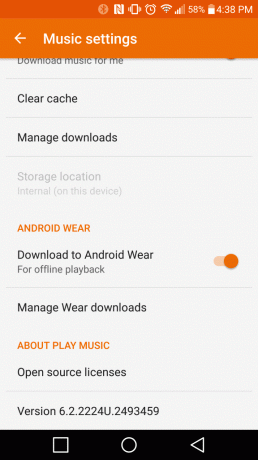
Det er to alternativer her: 1) Last ned til Android Wear og 2) Administrer Wear-nedlastinger. De er selvforklarende. Aktivering av Android Wear for offline avspilling aktiverer nedlastingsbehandlingen for din bruk.
Når du trykker på Administrer Wear-nedlastinger, blir du tatt til Wear Sync område (hvor all magien skjer).

2. Velg og last ned musikken
Før du begynner, er det en særegenhet å forklare mellom telefonen og smartklokke-interaksjonen. Når du har gjort trinn #1, musikk du har lastet ned på telefonen for offline bruk vil automatisk begynne å overføres til klokken din.

Dette er et stort nei-nei som jeg ikke kan tro at Google ikke har tatt opp ennå. Smartklokken har mye mindre lagringskapasitet enn telefonen din har (den er 4 GB på min Moto 360, hvorav jeg bare har 2,1 GB tilgjengelig for media). Sjansen er stor for at du har mer enn det lagret på telefonen. Hvis du ikke stopper overføringen (som vi vil gå gjennom snart), vil systemet automatisk prøve å synkronisere så mye det kan til klokken går tom for plass.
Det som bør skje i stedet er at den ikke skal gjøre noe og la brukeren velge hva som skal ha på klokken (uavhengig av hva som er på telefonen). På den måten kan brukeren være mer selektiv med minimal plass til hans/hennes disposisjon.
Så det du må gjøre umiddelbart er å fjerne merket for hvert album som er prøver å synkronisere automatisk, innen Administrer Wear-nedlastinger område. Bare trykk på smartklokkeikonet til høyre fra hvert album (du vil se det grått når det er deaktivert).
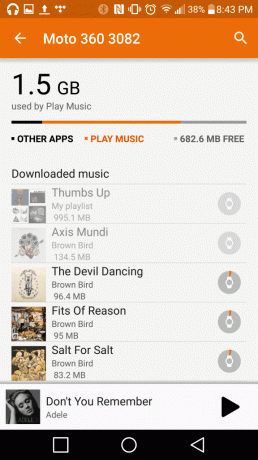
Etter å ha gjort dette, kan du være selektiv med hensyn til hvilket album du skal sende over til klokken.
Merk: Klokken din vil ikke tillate deg å laste ned musikk hvis batteriet er under 75 %. Du vil se en melding som ber deg lade klokken for å synkronisere.
Noe annet å vite er at overføring av musikk til smartklokken ikke er en rask prosess. Ett album tok meg 10-15 minutter. Så du trenger litt tålmodighet i dette trinnet. Hold også et øye med tilgjengelig lagring mens du laster ned mer og mer.

3. Par Bluetooth-hodesettet
Når du har kommet deg gjennom trinn #2 og all musikken du ønsker er på smartklokken, er det på tide å pare Bluetooth-headsettet. Bare gå til Play Music-appen på klokken og prøv å spille av musikken.
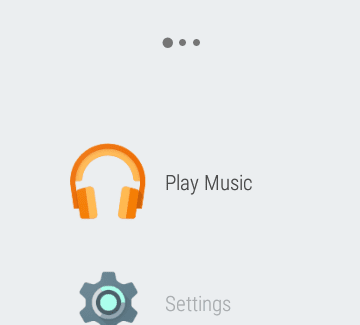

Når du trykker på Spill på Wear, vil du bli fortalt at det ikke er noen tilkoblet enhet.
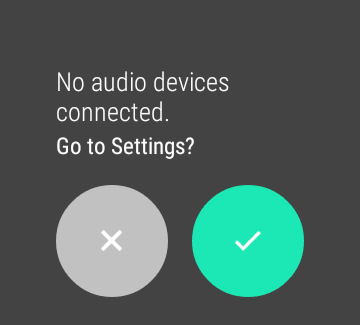
Godta å gå til innstillingene, og det tar deg til å pare Bluetooth-enheten din.
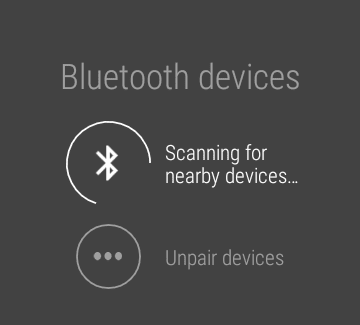
Hvis headsettet ditt vanligvis er koblet til telefonen din, vil du først enten bryte den sammenkoblingen eller slå av Bluetooth på telefonen (eller kobles til telefonen automatisk).
4. Begynn å lytte!
Når headsettet ditt er paret til klokken, er det det! Du kan begynne nyte musikk uten telefon.

Play Musikk-appen viser deg hvilke album/spillelister du har tilgjengelig (sveip topp til bunn). Sveip til høyre vil tillate deg tilfeldig rekkefølge eller se albumets liste over sanger.

Når du spiller, er standard musikkkontrollene bare et sveip til høyre for Spiller nå skjerm.

Er dette en funksjon du vil bruke?
Det er uten tvil kult at du kan høre på musikk direkte fra smartklokken. Funksjonens nytte er mest synlig for meg når jeg tenker på å trene. Du trenger ikke lenger å bære telefonen og ha mediebehovene dine på håndleddet.
Det betyr ikke at Android Wear-integrasjonen er perfekt. Vår viktigste forespørsel til Google er å øke nedlastingshastigheten til musikk til smartklokken. Det er smertefullt sakte.
Sist oppdatert 3. februar 2022
Artikkelen ovenfor kan inneholde tilknyttede lenker som hjelper til med å støtte Guiding Tech. Det påvirker imidlertid ikke vår redaksjonelle integritet. Innholdet forblir objektivt og autentisk.



